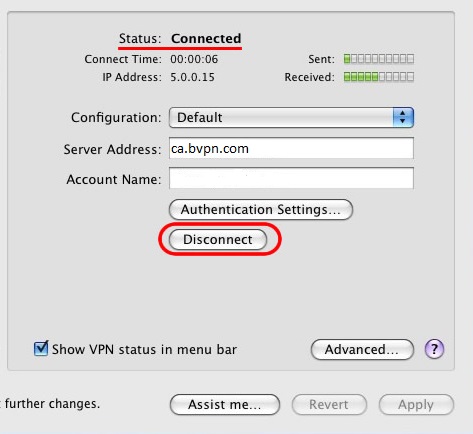如何在MacOS上设置L2TP VPN
Jan. 13, 2015, 6:58 a.m.
b.VPN提供用户可同时使用两种VPN连接。因此,如果您想要同时在两台设备上使用b.VPN服务的,可在一台设备上使用b.VPN应用程序,而另一台手动配置L2TP VPN连接。下列步骤会告诉您如何在Mac OS上设置L2TP VPN。
注意事项:
*返回您的个人资料页面,查看可用的L2TP VPN服务器列表和匹配的共享密钥。
*您的用户名和密码就是您在b.VPN上注册使用的电子邮件地址和密码。
*使用L2TP VPN连接服务,您需要成为付费用户。
在Mac OS上按照下列步骤设置L2TP VPN:
点击“系统偏好设置”。
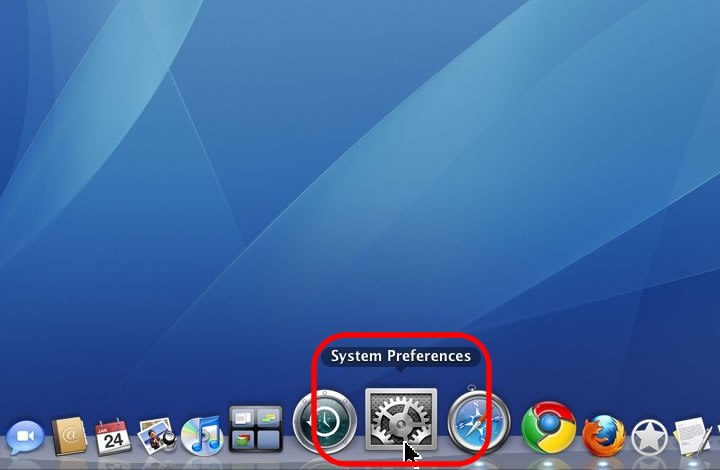
在“Internet和无线”下点击“网络”。
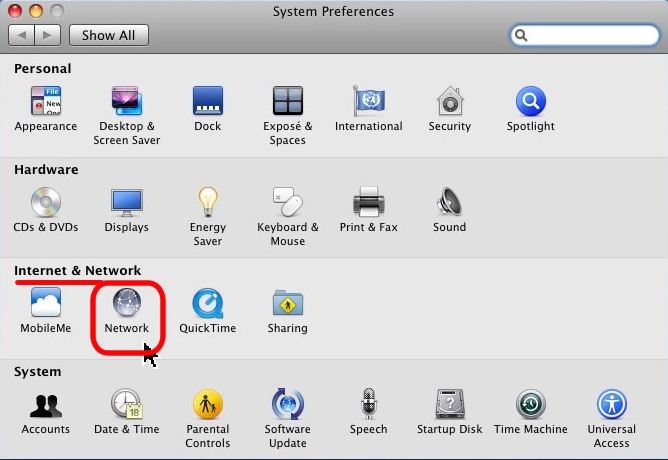
点击(+)图标。
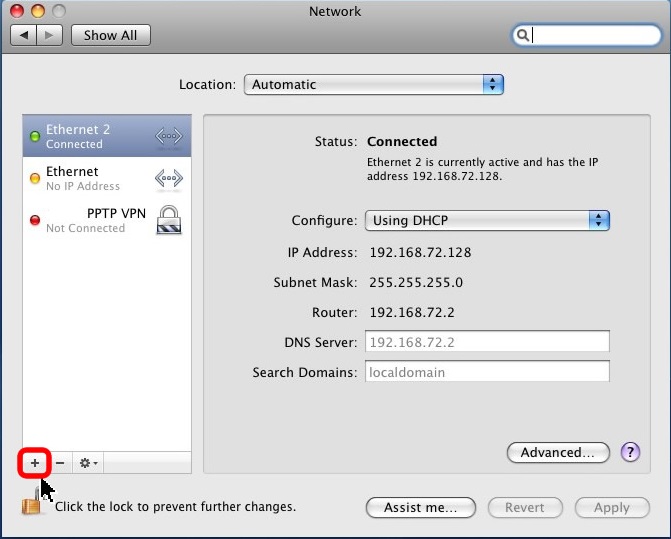
选择接口并为新服务输入名称。
“接口”选择“VPN”。
“VPN类型”选择“IPSec上的L2TP”。
在“服务器名称”中,输入描述性名称(建议此处也使用服务器地址)。点击“创建”。
选择刚创建的VPN连接。
在“服务器地址”中,输入服务器名称(例如:ca.usa.bvpn.com)。
在“账户名称”中,输入您的VPN用户名。
点击“鉴定设置”。
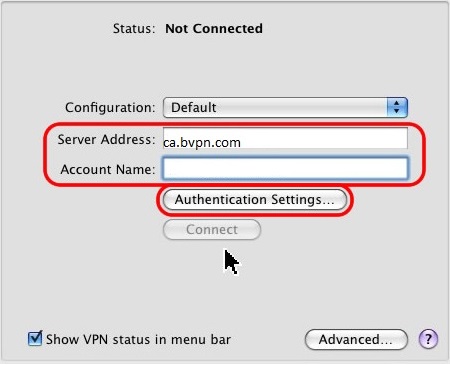
鉴定设置:
在“用户鉴定”中,选择“密码”并输入您的VPN账号密码。
在“机器鉴定”中,选择“共享的密钥”并输入对应的密码(oorg5y8ajugiwgc)。
点击“好”按钮,然后点击“高级”按钮。
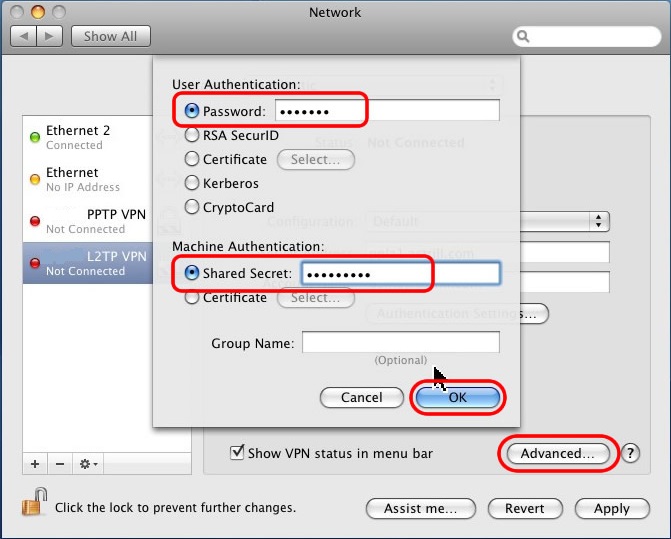
确认选中“通过VPN发送所有流量”,然后点击“好”。
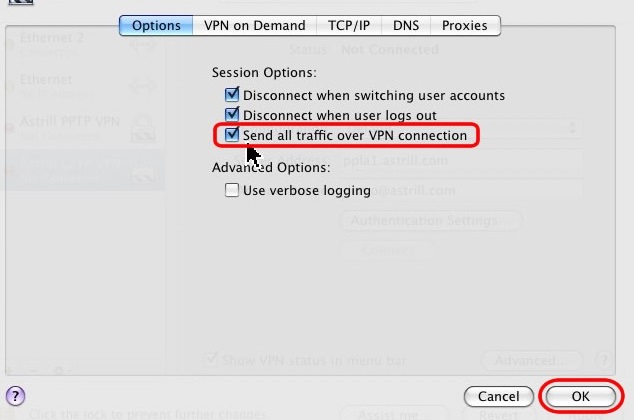
点击“应用”,然后点击菜单栏中的VPN图标,然后点击“连接”按钮。
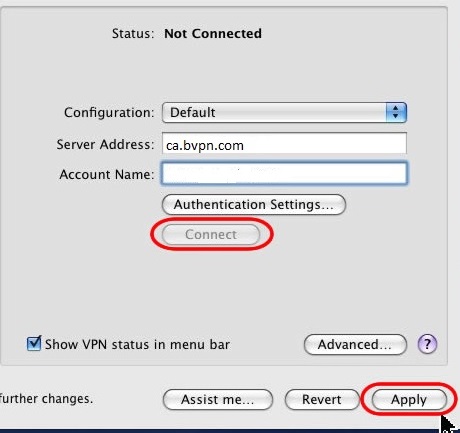
您会注意到您的状态:已连接。
现在,您已成功在Mac上配置L2TP VPN连接。
只需点击断开按钮,就能断开L2TP VPN连接。